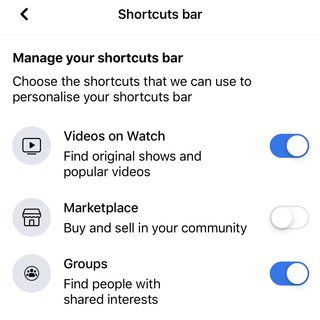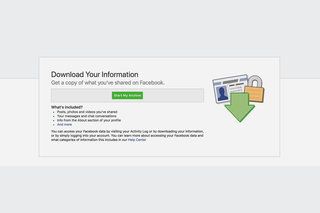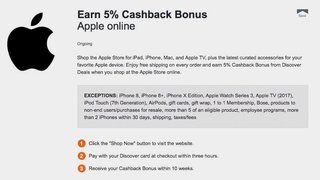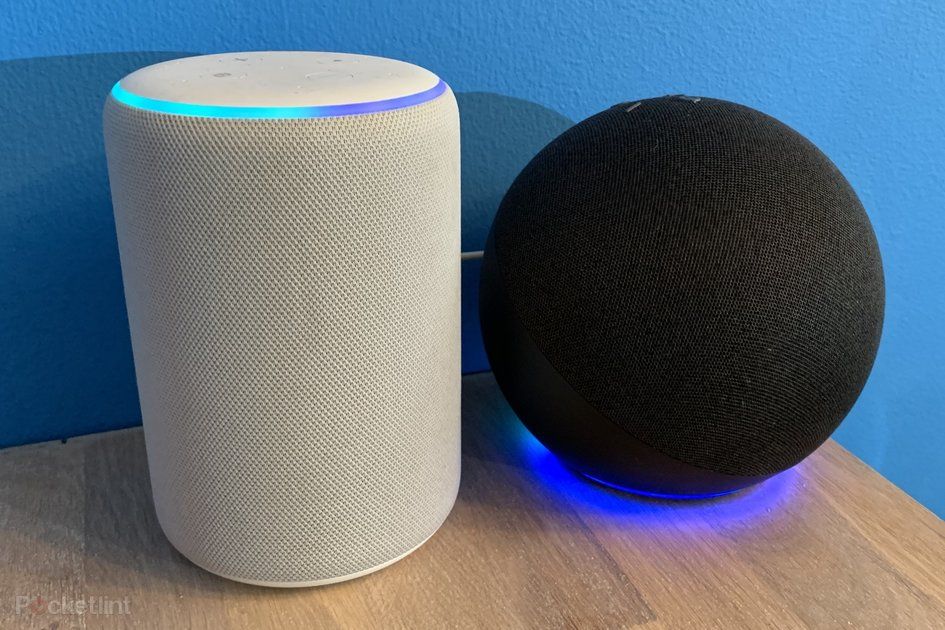23 suggerimenti e trucchi di Facebook Messenger che probabilmente non hai mai provato
Perché puoi fidarti- Facebook ha recentemente annunciato che più di un miliardo di persone utilizzano Messenger ogni mese, quindi sta raccogliendo alcune delle cose più interessanti che puoi fare con l'app di messaggistica che ha chiaramente conquistato il mondo.
Tuttavia, non tratteremo cose di base come come inviare un messaggio, foto, video, adesivo o emoji, né discuteremo come effettuare una chiamata video/vocale. Sono funzioni che tutti sanno usare. Invece, questa pratica guida, che è per l'app Android e iOS, riguarda tutti quei suggerimenti e trucchi nascosti, come come iniziare una partita a scacchi o interagire con un bot.
Facci sapere nei commenti se conosci altri suggerimenti e trucchi che vale la pena includere, poiché abbiamo in programma di aggiornare questo pezzo nel tempo.
- 10 motivi per cui Facebook ha prosperato per 15 anni
- Che cos'è Facebook Dating e come funziona?
- Che cos'è lo strumento Cancella cronologia di Facebook e come funziona?

Suggerimenti e trucchi per Facebook Messenger
Condividi la tua posizione
iOS e Android
nuovi giochi xbox one retrocompatibili
Apri una chat con un amico, quindi tocca il pulsante Altro (quattro punti in un quadrato) nella barra degli strumenti sopra il campo di testo e seleziona Posizione. Potrebbe essere necessario consentire l'accesso alla tua posizione. Da lì, invia la tua posizione attuale. Il tuo amico riceverà immediatamente una mappa che mostra la tua posizione esatta.
Dai un soprannome al tuo amico
ios
Apri una chat con un amico, quindi tocca il suo nome nella parte superiore della chat e seleziona Soprannomi. Puoi quindi toccare di nuovo il nome del tuo amico per iniziare a impostare un soprannome. L'amico vedrà il suo nuovo soprannome nella chat.
Android
Apri una chat con un amico, quindi tocca il pulsante 'i' nella parte superiore della chat e seleziona Nickname. Puoi quindi toccare il nome del tuo amico per iniziare a impostare un soprannome. L'amico vedrà il suo nuovo soprannome nella chat.
Cambia il nome delle chat di gruppo
ios
Apri una chat di gruppo, quindi tocca i nomi nella parte superiore della chat e seleziona i nomi in alto. Puoi quindi cambiare il nome della chat di gruppo come preferisci. Tutti i tuoi amici nella chat vedranno il nuovo nome.
Android
Apri una chat di gruppo, quindi tocca il pulsante 'i' nella parte superiore della chat e seleziona i nomi in alto. Puoi quindi cambiare il nome della chat di gruppo come preferisci. Tutti i tuoi amici nella chat vedranno il nuovo nome.
Cambia la foto delle chat di gruppo
ios
Apri una chat di gruppo, quindi tocca i nomi nella parte superiore della chat e seleziona nuovamente i nomi in alto. Puoi quindi cambiare la foto della chat di gruppo scattando una nuova foto o aggiungendo una foto dal rullino fotografico. Tutti i tuoi amici nella chat vedranno la nuova foto.
Android
Apri una chat di gruppo, quindi tocca il pulsante 'i' nella parte superiore della chat e seleziona il pulsante Impostazioni extra (tre punti verticali) in alto. È quindi possibile modificare la foto per la chat di gruppo come si desidera. Tutti i tuoi amici nella chat vedranno la nuova foto.
gioco da tavolo illustrato telefonico
Personalizza il tema della tua chat
ios
Apri una chat con un amico o un gruppo, quindi tocca il nome nella parte superiore della chat e vedrai un elenco di opzioni che ti consentono di fare cose come disattivare le notifiche per un determinato periodo di tempo, aggiungere un soprannome, selezionare un colore o emoji per la conversazione e aggiungi più persone. Tocca le opzioni di nickname, colore o emoji per personalizzare l'aspetto e il tema della chat.
Android
Apri una chat con un amico o un gruppo, quindi tocca il pulsante 'i' nella parte superiore della chat e vedrai un elenco di opzioni come disattivare le notifiche per un determinato periodo, aggiungere un soprannome, selezionare un colore o un'emoji per la conversazione e aggiungere più persone. Tocca le opzioni di nickname, colore o emoji per personalizzare l'aspetto e il tema della chat.
Invia un messaggio vocale
iOS e Android
A volte è più facile dire qualcosa piuttosto che scriverlo a macchina. Per inviare un messaggio vocale, tocca e tieni premuto il microfono a sinistra del campo di testo nella chat. Una volta avviato, un messaggio verrà inviato quando smetterai di tenere premuto il microfono, ma puoi trascinarlo via per eliminarlo. Ad ogni modo, dì ciò che sei troppo pigro per digitare, quindi alza il dito per inviare automaticamente alla chat.
Gioca a basket con un amico
iOS e Android
Apri una chat con un amico, quindi trova e inviagli un'emoji del basket dalla tastiera. Da lì, premi a lungo sull'emoji per aprire una nuova schermata in cui puoi sparare a canestro. Il tuo amico riceverà un messaggio che gli chiede di giocare.
Invia un pollice in su più grande
iOS e Android
Apri una chat con un amico, quindi premi il pulsante Mi piace nella barra degli strumenti sopra il campo di testo. Se tocchi quel pulsante, invierai un rapido pollice in su al tuo amico, ma se lo tieni premuto prima di rilasciarlo, ingrandirai il pollice in su e potrai invece inviarlo. Funziona con qualsiasi emoji che hai selezionato per la chat.
Cambia il colore dell'emoji pollice in su
ios
Vai al menu principale di Messenger che mostra tutte le tue chat, quindi fai clic sulla tua foto visualizzata in alto a sinistra sopra la barra di ricerca. Scorri verso il basso per selezionare le emoji dalle opzioni. Lì, sarai in grado di scegliere tra diverse opzioni oltre al pollice in su giallo predefinito.
Android
Vai al menu principale di Messenger che mostra tutte le tue chat e fai clic sulla tua foto visualizzata in alto a sinistra sopra la barra di ricerca. Scorri verso il basso per selezionare Foto e media. Lì, sarai in grado di selezionare le emoji dalle scelte fornite oltre al pollice in su giallo predefinito.
Apri un'app
iOS e Android
Apri una chat e seleziona il pulsante Altro (quattro punti) nella barra degli strumenti a sinistra del campo di testo. Si apriranno due righe, con la riga in basso contenente le applicazioni che puoi aprire per condividere facilmente con la persona nella tua chat. Ad esempio, puoi condividere facilmente musica su Apple Music, notizie dal Wall Street Journal e i tuoi pin preferiti da Pinterest, insieme a molto altro ancora.
Invia o richiedi denaro
iOS e Android
HTC M9 vs HTC 10
Apri una chat con un amico, quindi tocca il pulsante Altro (quattro punti) nella barra degli strumenti a sinistra del campo di testo e seleziona Pagamenti. È quindi possibile alternare tra pagamento o richiesta per inviare denaro o chiedere denaro, rispettivamente. Basta inserire l'importo, aggiungere una nota e fare clic su Avanti/Richiedi per inviare. Puoi anche scorrere verso sinistra in quest'area per cambiare il tema (ad esempio un tema natalizio).
Tuttavia, dovrai assicurarti di avere una configurazione della carta di pagamento. Apri Messenger, quindi tocca il pulsante Io/profilo nella barra dei menu e seleziona Pagamenti. Vedrai quindi le opzioni per aggiungere una nuova carta di debito. Vedrai anche la cronologia delle tue transazioni, con la possibilità di annullare le richieste inviate.
Giocare un gioco
iOS o Android
Apri una chat e tocca il pulsante Altro (quattro punti) nella barra degli strumenti a sinistra del campo di testo. Lì, dovresti vedere un'opzione di gioco con l'icona di un controller. Fai clic su di esso e sarai in grado di selezionare dal lungo elenco di giochi disponibili. La persona con cui stai chattando riceverà automaticamente una notifica per unirsi a te, oppure puoi semplicemente continuare a giocare da solo.
Regola le preferenze di notifica
ios
Se sei mai stato in una chat di gruppo attiva, sei stato inondato di notifiche per ogni singolo messaggio ricevuto. Risolvi il problema disattivando l'audio dell'intera chat di gruppo (puoi farlo anche per i singoli amici). Basta aprire una chat con un amico o un gruppo, quindi toccare il nome nella parte superiore della chat e fare clic sul pulsante muto situato a sinistra. Puoi scegliere opzioni di disattivazione dell'audio come 15 minuti, un'ora, otto ore, 24 ore o finché non riattivi le notifiche.
Puoi anche regolare le impostazioni di suono e vibrazione. Apri Messenger, quindi tocca il pulsante Io/profilo nella barra dei menu e seleziona Notifiche. Vedrai un'opzione Notifiche in Messenger. Toccalo e da quest'area puoi abilitare/disabilitare suoni e vibrazioni.
Android
Apri una chat con un amico o un gruppo, quindi tocca il pulsante 'i' nella parte superiore della chat e seleziona Notifiche. Puoi scegliere opzioni di disattivazione dell'audio come 15 minuti, un'ora, otto ore, 24 ore o finché non riattivi le notifiche. Le migliori app per iPhone 2021: la guida definitiva DiMaggie Tillman· 31 agosto 2021
Puoi anche regolare le impostazioni di suono e vibrazione. Apri Messenger, quindi tocca il pulsante Io/profilo nella barra dei menu e seleziona Notifiche e suoni. Vedrai quindi le opzioni per regolare le tue preferenze di suono e vibrazione.
Rimuovi le anteprime delle notifiche
ios
Per interrompere la visualizzazione delle notifiche sulla schermata di blocco, apri Messenger, quindi tocca il pulsante Io/profilo nella barra dei menu e seleziona Notifiche. Vedrai quindi un'opzione Mostra anteprime che ti consente di mostrare o nascondere le anteprime dei messaggi in avvisi e banner.
Android
Apri Messenger, quindi tocca il pulsante Io/profilo nella barra dei menu e seleziona Notifiche e suoni. Vedrai quindi un'opzione Anteprime notifiche che ti consente di mostrare o nascondere le anteprime dei messaggi.
kindle fire hd7 edizione per bambini
Disegna sulle tue foto
ios
Apri una chat con un amico, quindi tocca il pulsante Fotocamera nella barra degli strumenti a sinistra del campo di testo e scorri le foto nel rullino fotografico. Scegli una foto, quindi premi a lungo su di essa e tocca Modifica. Vedrai le opzioni nella parte inferiore dell'anteprima della foto che ti consentono di aggiungere testo o scarabocchi.
Android
Apri una chat con un amico, quindi tocca il pulsante Galleria nella barra degli strumenti a sinistra del campo di testo e scorri le foto nel rullino fotografico. Scegli una foto e fai clic sul pulsante Modifica. Vedrai le opzioni nell'anteprima della foto che ti consentono di aggiungere testo o scarabocchi in alto a destra.
Imposta un promemoria
iOS e Android
Apri una chat e seleziona l'opzione Altro (quattro punti) a sinistra del campo di testo. Lì vedrai due righe di opzioni, con il promemoria contrassegnato da una campana nella riga in alto. Fai clic su di esso e puoi selezionare un nome, un'ora e un luogo per il promemoria. Chiunque nella chat con te vedrà il promemoria.
Cerca nella conversazione
ios
Se stai cercando un messaggio specifico in una chat, puoi cercarlo.
Inizia semplicemente facendo clic sul nome della persona o del gruppo con cui stai chattando nella parte superiore dello schermo. Quindi, seleziona 'Cerca nella conversazione' dal menu che si apre e si aprirà un campo di testo. Quindi, ad esempio, se stai cercando l'accesso a Netflix che sai di aver già ricevuto in una vecchia chat, prova a digitare 'Netflix' nel campo di ricerca, quindi fai clic su Cerca. Ne vedrai menzione nella cronologia di quella chat specifica.
Android
Fai clic sull'icona 'i' in alto a sinistra di una chat. Quindi, seleziona 'Cerca nella conversazione' dal menu e si aprirà un campo di testo. Digita ciò che vuoi cercare nel campo di ricerca, fai clic su Cerca e ne vedrai menzione nella cronologia di quella chat specifica.
come si usa snapchat?
Attiva la modalità oscura
iOS e Android
Vai al menu principale di Messenger che mostra tutte le tue chat e fai clic sulla tua foto visualizzata in alto a sinistra sopra la barra di ricerca. Si aprirà un menu, con la prima opzione per attivare o disattivare la modalità oscura per tutte le tue chat.
Salva le foto nella fotocamera di Messenger
ios
Vai al menu principale di Messenger che mostra tutte le tue chat e fai clic sulla tua foto visualizzata in alto a sinistra sopra la barra di ricerca. Scorri verso il basso per selezionare Dati e archiviazione. Lì, puoi scegliere se vuoi che le foto scattate nell'app vengano salvate sul tuo dispositivo.
Android
Vai al menu principale di Messenger che mostra tutte le tue chat e fai clic sulla tua foto sopra la barra di ricerca. Scorri verso il basso per selezionare Foto e media. Lì, ti consigliamo di attivare Salva all'acquisizione per salvare automaticamente tutte le foto scattate nell'app nella tua galleria.
Aggiungi filtri a una foto
Android
Questo attualmente funziona solo su Android. Apri una foto in messenger facendo clic sul pulsante della galleria per aprire il rullino fotografico, quindi fai clic sul pulsante di modifica. Si aprirà un elenco di opzioni nella parte in alto a destra dello schermo. Seleziona l'icona a forma di bacchetta magica nella parte inferiore dello schermo e puoi selezionare uno qualsiasi dei filtri simili a Snapchat disponibili.
Creare una scorciatoia
Android
Questo è solo per Android, di nuovo. Se c'è una conversazione di Messenger a cui desideri accedere rapidamente, puoi creare un collegamento di accesso rapido nella schermata iniziale. Basta premere a lungo su qualsiasi conversazione nella scheda Home per visualizzare un menu a comparsa, dove troverai l'opzione Crea collegamento. Selezionalo per creare un collegamento sulla schermata iniziale del telefono. Rende la conversazione di Messenger a portata di tocco.
Interagisci con un bot
iOS e Android
Se vai alla schermata principale di Messenger sul tuo iPhone o dispositivo Android, puoi accedere al menu Scopri facendo clic sull'icona della bussola in basso a destra dello schermo. Lì potrai scegliere i chatbot che interagiranno con te. Guardare la guida passo passo di per saperne di più sui bot di Messenger, incluso cosa sono e come trovarli.
Usa il sito Messenger autonomo
Desktop
Se lavori quasi tutto il giorno davanti a un computer, puoi utilizzare Messenger senza accedere alla home page di Facebook. vai su Messenger.com . Sfortunatamente, questa app web non racchiude tutte le funzionalità dell'app mobile.